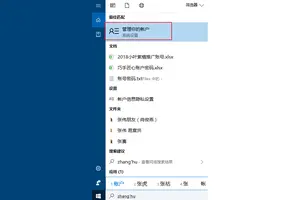1.Win10系统怎么设置时间显示到秒
首先新建“文本文档” 把以下文本复制到“文本文档”并保存为“ .reg”格式Windows Registry Editor Version 5.00[HKEY_CURRENT_USER\SOFTWARE\Microsoft\Windows\CurrentVersion\Explorer\Advanced]""=dword:00000001完成后,运行一下,然后在时间上(右下角)右键-调整日期/时间,-在打开的界面-找到相关设置-其它日期,时间和区域设置按图设置。
2.win10系统怎么设置电脑屏幕时间
设置方法:
1、在win10桌面点击任务栏最右端的时间显示窗口,在弹出菜单中选择<;日期与时间设置>。
2、打开日期与时间设置窗口后,缺省状态下更改日期与时间的选项为灰色,不可选择,因此需要将上方<;自动设置时间>;置于关闭状态。
3、将自动设置时间滑动键向左拨动关闭自动设置后,再点击下方的更改日期与时间选项进入修改。
4、下一步就进入了时间更改的窗口,上方一行修改年月日,下方一行是修改具体时间,修改后确定退出就生效了。
3.如何变换桌面时间、日期显示格式
新建 一个文档 把下面内容复制进去
Windows Registry Editor Version 5.00
;时间格式
[HKEY_CURRENT_USER\Control Panel\International]
"Locale"="00000804"
"s1159"="上午"
"s2359"="下午"
"sTimeFormat"="tt h点mm分"
"iTime"="1"
"iTLZero"="1"
"sLongDate16"="dddd', 'MMMM' 'dd', 'yyyy"
"sLongDate"="yyyy'年'M'月'd'日'dddd"
保存为REG格式。倒入。注销就看到效果了。。另外显示星期几是把鼠标放到时间那里才显示的。
转载请注明出处windows之家 » win10设置时间格式长时间显示桌面
 windows之家
windows之家